Lookeen是一款专业的文件搜索工具。快速检索电脑下的文件你可以来使用Lookeen。使用此功能强大的搜索应用程序和插件,您可以立即查找计算机上的文件或文档,电子邮件或数据。在计算机上查找文件有时可能是一个漫长而充满挑战的过程,特别是当数万个文件需要搜索时,与Windows集成的搜索功能可能非常慢,用户可以通过懒惰更快地实现更快的速度。找到,它允许用户查找他们正在寻找的数据,局域网或甚至是Exchange服务器,非常方便,需要用户下载它!
软件功能:
使用搜索
软件采用“搜索”功能构建,因此用户可以立即找到所需的内容。当查询中的用户类型时,将改进搜索结果,这允许用户轻松搜索大量数据。
Lookeen为用户提供了预览其主窗口中搜索结果列表中显示的任何文件的可能性。因此,用户可以确保他们找到包含所需数据的文档。
强劲而快速的指数
提供应用程序中包含的实时数据索引功能;用户可以找到他们正在寻找的数据。这也使得该工具适用于企业环境,因为它提供了对正在搜索的所有用户的快速访问权限。
用户可以将软件设置为在所需的时间段处执行文件索引操作,并且您还可以选择应索引的文件类型。用户还可以更改索引速度。但是,选择更快的速率可能会降低计算机的速度。
安装For Outlook Plugin
安装安装程序时,它将提供用户将其配置为纯Optook插件。因此,它们只能在Microsoft应用程序中使用它们的函数。
总而言之,Lookeen是一个快速搜索应用程序,允许用户几乎立即在计算机上查找文件。它允许用户自定义文件索引进程,并将其安装为纯Outlook插件。
软件特色:
使用快速定位文件构建索引
此应用程序可以索引计算机上的所有文件,以确保任何搜索都可以立即生成结果。您可以指定索引进程的速度,它决定了其对系统资源的负担。
您还可以以特定的间隔或特定计划激活自动索引操作。
另外,如果您只想找到一些文档格式,可以选择仅处理特定文件类型,这将非常有用。
通过指定多个参数来搜索文件
您可以根据文档的名称,路径,扩展名,上次修改日期及其索引归档搜索文档。
如果搜索不成功,则可以自动将通配符附加到关键字以查找所有可能的结果。
此外,应用程序还将所有查询存储在搜索历史记录中,以便您可以随时再次使用它们。您甚至可以手动将搜索操作添加到收藏夹列表中以将相同的参数应用于未来的操作。
有的功能允许您查看总轴,在结果页面上的特定日期修改的文件数。
预览文件和编辑文档
keen允许您从搜索结果页面预览各种类型的图像和文档,以帮助您确保它们是您要查找的文件。
您还可以在“应用程序的预览”窗口中编辑某些文档格式(TXT,DOC和XL)。
通常,懒惰是一种易于使用的实用程序,它具有简化的用户界面,可用于索引并轻松找到计算机上的文件。
软件优势:
随时查找正确的信息
完整概述收件箱
懒惰共享指数可节省系统资源
优化录制时间内每个查询的搜索速度。
在本地和外部驱动器上搜索无限数量的文件
搜索,即用型功能,快速查询反馈
PDF,Word,PowerPoint和Excel文件全火预览
辑文本文件模式,如.txt,word和Excel
高级搜索过滤器和通配符
多线预和突出显示列表中的关键术语
支持多个文件类型
使用说明:
Okyen - 您的完整Outlook和桌面搜索
Lookeen允许您搜索Outlook数据以及文件系统。这包括电子邮件,对话,联系等。
懒惰可以帮助您组织日常工作流程。您将每天收到和编写无数电子邮件,这将浪费大量时间来组织您的收件箱或在您的文件中搜索重要信息。
搜索PST归档,MS Exchange Server,本地和网络文件
搜索电子邮件,配件,任务,备注,联系和日记
即使Outlook已关闭或未安装,也是完整的桌面搜索
Zeitersparnis Bei der组织und Beim isthengen von Outlook Elementen
组织文件或Outlook元素时保存时间
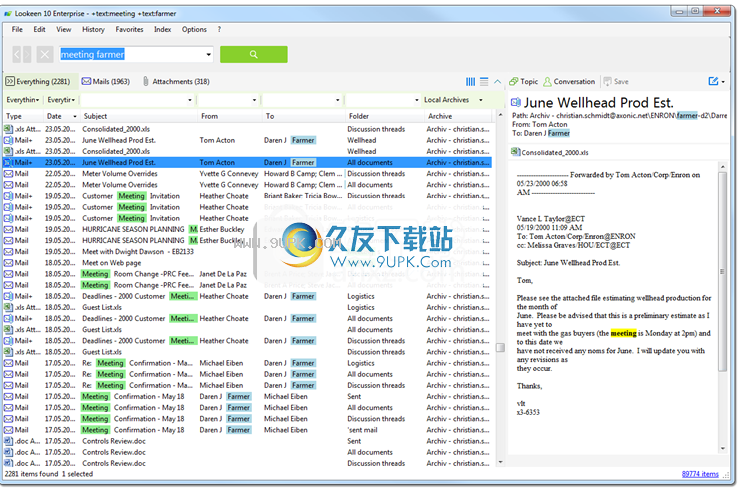
Lookeen现在是一个完整的桌面搜索解决方案,可以在没有Outlook的情况下独立运行。根据要求,懒惰也可以作为集成的Outlook插件安装。
您可以在“查找预览”窗口中编辑和保存文档。
新的通配符功能和过滤器可以快速获得更好的效果。
按钮搜索:懒惰开始搜索,同时输入搜索单词。
改进预览:像.pdf,.docx和.xlsx等文档就像在相应的应用程序中显示。
主菜单
在主菜单中,您可以将操作添加到所选项目,自定义懒惰窗口的布局或启动索引进程:

搜索栏
在搜索栏中输入搜索单词。如果您在搜索中启用选项 - >搜索选项,则键入时懒惰将开始搜索。否则,输入搜索词,然后按Enter或单击放大镜开始搜索。
懒惰会记住您的搜索查询(请参阅参见主菜单 - >历史记录)。单击框中的箭头图标以打开您输入的搜索项列表。在搜索栏的左侧,您将看到箭头按钮,让您在列表中来回移动。接下来是删除按钮X,您可以重置搜索,即删除输入搜索项和所有其他搜索条件。

结果区
在结果区域中,您将看到符合搜索条件的所有项目。显示屏的默认结果限制为5000.您可以在选项中添加最大数字 - >搜索。
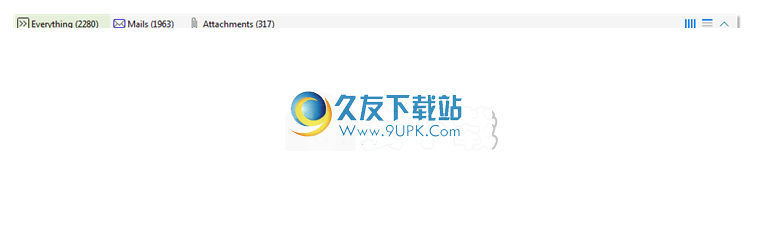
细节区域
单击结果列表中选择项目时,它将出现在详细信息区域中。
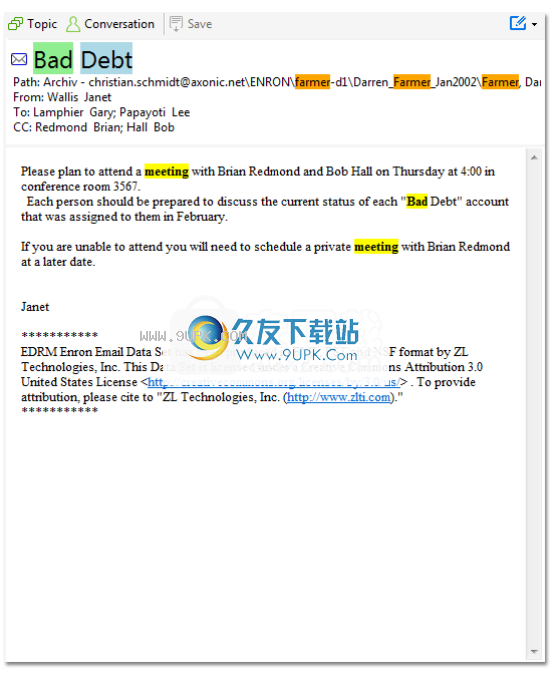
编辑文档
Lookeen 10中的新功能是直接在查找预览中编辑本地文档。为此,请选择“原始文档(编辑模式)”。您可以在预览中编辑文档,然后单击“保存保存编辑文档”。

状态栏
状态栏显示返回的结果数量,索引中找到的项目数,并且可能存在连接的Lookeen服务器的在线状态。在索引准备期间,您还可以查看正在准备的文件夹。
通过单击状态栏中右索引中的项目数,您将从Lookeen用户目录中打开文件Lookeen_detailed_index_log.txt。此文件包含有关索引的详细数据,例如索引的开始和结束时间,以及每个文件夹中的索引项的数量。

选项
在这里,您可以看到选项窗口。使用此窗口您可以定义如何在计算机上准备索引电子邮件和文件,如何处理搜索查询以及如何将Lookeen集成到Windows中。
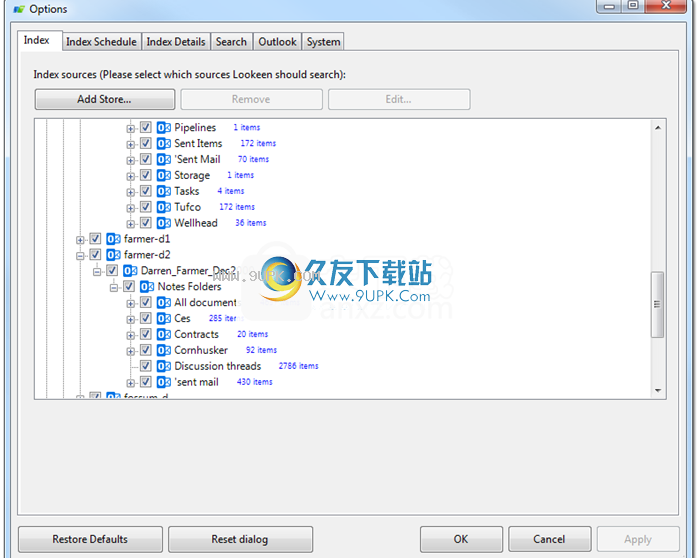
Windows集成
Lookeen在系统托盘中使用懒惰图标提供快速搜索:
通过右键单击图标打开菜单,您可以直接在文本框中输入搜索单词。按ENTER或单击“搜索”以打开Lookeen窗口并执行搜索您输入的术语。双击图标,窗口将打开而不显示懒惰搜索项。
您还可以选择打开选项窗口或关闭“懒惰”。
如果您不想在任务栏中使用懒惰图标,则可以在选项\系统中禁止它。
Windowsjíchéng.

安装方法:
1.双击安装程序“Lookeen”开始安装,输入以下向导,单击[下一步]。
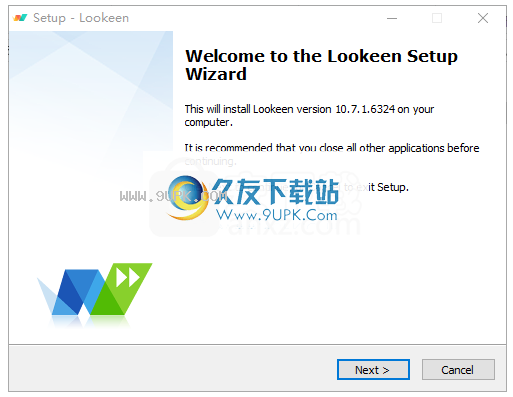
2,阅读许可协议,检查[我接受协议]的选项。

3.选择安装位置,用户可以选择默认设置。
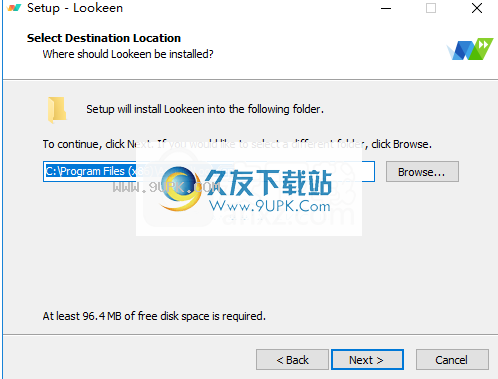
4.选择“开始”菜单文件夹,用户选择默认值。
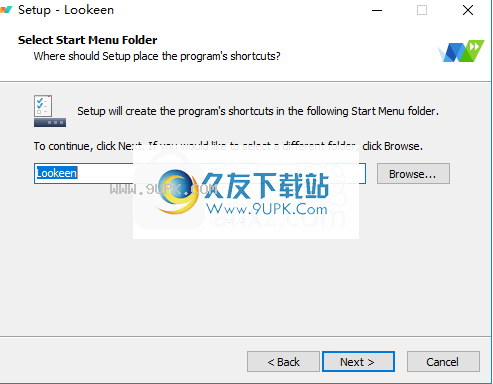
5.选择其他选项以检查创建桌面快捷方式的选项。

6.准备安装,单击[安装]按钮开始安装。
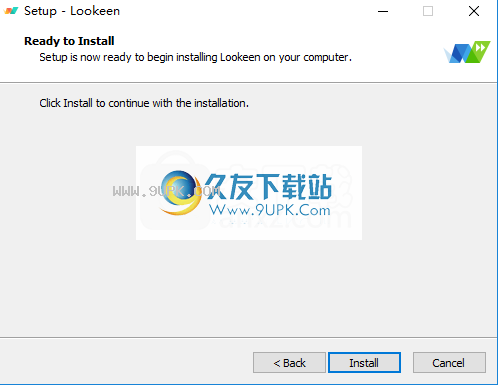
7,弹出以下懒惰安装向导完成后,单击[完成]结束。
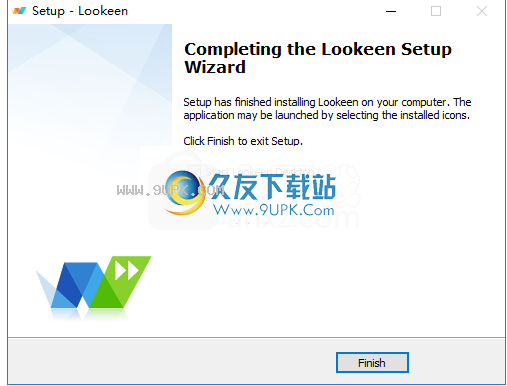






 轻松工程测量系统 5.6安卓版
轻松工程测量系统 5.6安卓版 钢筋手册 1.7安卓版
钢筋手册 1.7安卓版 地铁测量 6.6.2安卓版
地铁测量 6.6.2安卓版 土流网 6.6.2安卓版
土流网 6.6.2安卓版 测量员 6.6.2安卓版
测量员 6.6.2安卓版 土地测量师 1.3安卓版
土地测量师 1.3安卓版 隧道测量员 5.1.17安卓版
隧道测量员 5.1.17安卓版 土地亩数测量仪 2.2.6安卓版
土地亩数测量仪 2.2.6安卓版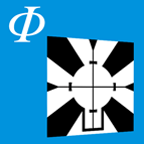 测量坐标 1.2安卓版
测量坐标 1.2安卓版 道路测量员 1.2安卓版
道路测量员 1.2安卓版 GPS面积测量 1.2安卓最新版
GPS面积测量 1.2安卓最新版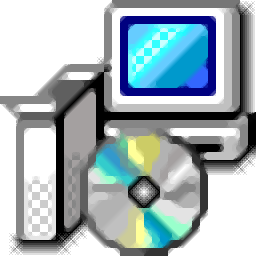 GA批量转移帐号软件是一款专业的ga账号转移工具。转移ga账号就来使用GA批量转移帐号软件。如果您有Google Authenticator Google验证器的帐户数据,则可以生成QR码如果您没有帐户数据。
GA批量转移帐号软件是一款专业的ga账号转移工具。转移ga账号就来使用GA批量转移帐号软件。如果您有Google Authenticator Google验证器的帐户数据,则可以生成QR码如果您没有帐户数据。 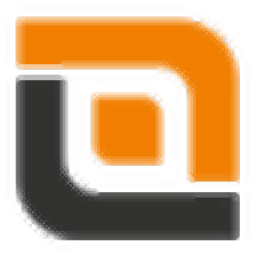 LogicalDOC是一款专业的企业文件管理软件。各大企业如果需要文件管理软件可以来试试这款功能强大的企业文件管理软件。企业知识库可以通过此软件建立,添加所有资源相关的工作文档,员工文档,电子书,数据表,工程项目...
LogicalDOC是一款专业的企业文件管理软件。各大企业如果需要文件管理软件可以来试试这款功能强大的企业文件管理软件。企业知识库可以通过此软件建立,添加所有资源相关的工作文档,员工文档,电子书,数据表,工程项目...  消防重点单位管理系统(消防管理助手)是一款很优秀好用的消防信息管理的辅助工具。如果你需要一款好用的消防管理软件,不妨试试小编带来的这款消防重点单位管理系统,功能强大,简单易用,使用后可以帮助用户轻松管理消...
消防重点单位管理系统(消防管理助手)是一款很优秀好用的消防信息管理的辅助工具。如果你需要一款好用的消防管理软件,不妨试试小编带来的这款消防重点单位管理系统,功能强大,简单易用,使用后可以帮助用户轻松管理消...  劳保用品管理系统(劳保用品信息管理助手)是一款很优秀好用的劳保用品信息管理的辅助工具。如果你需要一款好用的劳保用品管理软件,不妨试试小编带来的这款劳保用品管理系统,功能强大全面,使用后可以帮助用户轻松管理...
劳保用品管理系统(劳保用品信息管理助手)是一款很优秀好用的劳保用品信息管理的辅助工具。如果你需要一款好用的劳保用品管理软件,不妨试试小编带来的这款劳保用品管理系统,功能强大全面,使用后可以帮助用户轻松管理...  运输证管理系统是一款专业的木材运输证管理软件。专门用来管理木材运输证的软件运输证管理系统。使用此软件用户可以管理木材运输证书信息,软件内置木运输证书信息增加,运输证书报告管理。
运输证管理系统是一款专业的木材运输证管理软件。专门用来管理木材运输证的软件运输证管理系统。使用此软件用户可以管理木材运输证书信息,软件内置木运输证书信息增加,运输证书报告管理。  QQ2017
QQ2017 微信电脑版
微信电脑版 阿里旺旺
阿里旺旺 搜狗拼音
搜狗拼音 百度拼音
百度拼音 极品五笔
极品五笔 百度杀毒
百度杀毒 360杀毒
360杀毒 360安全卫士
360安全卫士 谷歌浏览器
谷歌浏览器 360浏览器
360浏览器 搜狗浏览器
搜狗浏览器 迅雷9
迅雷9 IDM下载器
IDM下载器 维棠flv
维棠flv 微软运行库
微软运行库 Winrar压缩
Winrar压缩 驱动精灵
驱动精灵